现在很多电脑都设置了指纹解锁,既方便又安全。但最近有小伙伴说他自从更新了win11系统后指纹就用不了。这个问题该怎么解决呢?下面是自由互联小编为大家整理的win11更新后指纹无
现在很多电脑都设置了指纹解锁,既方便又安全。但最近有小伙伴说他自从更新了win11系统后指纹就用不了。这个问题该怎么解决呢?下面是自由互联小编为大家整理的win11更新后指纹无法使用的解决方法,简单快速,感兴趣的话一起来看看吧。
解决方法
1、使用键盘windows打开开始菜单,选择设置。
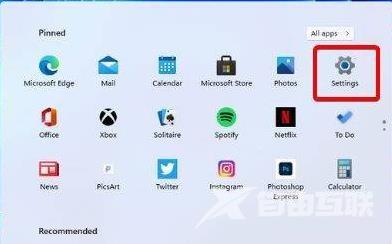
2、然后在其中左侧栏找到accounts,选择添加手指选项。
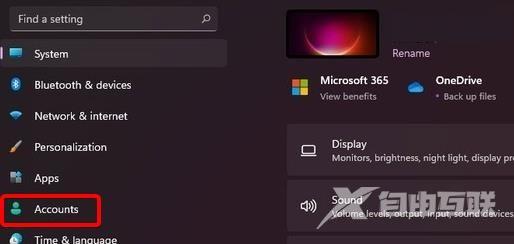
3、然后试着重新输入我们的指纹。
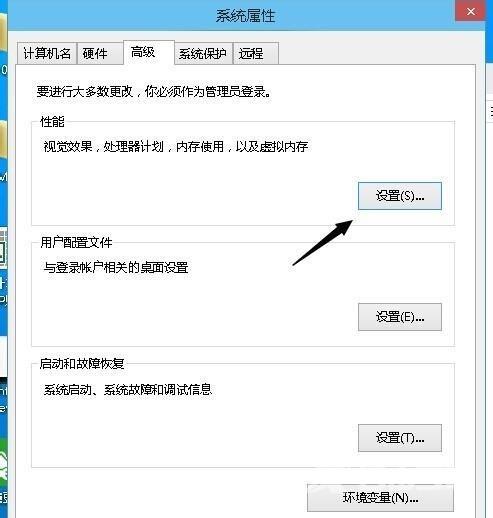
4、在桌面上右键单击此电脑,选择管理。
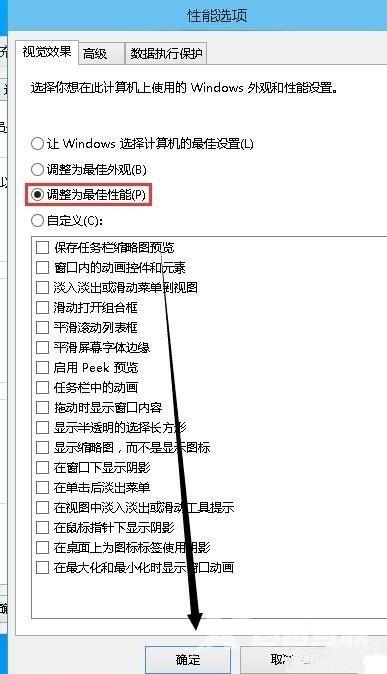
5、从计算机管理中选择设备管理器。然后找到我们的指纹设备,右击update drivers更新驱动即可。
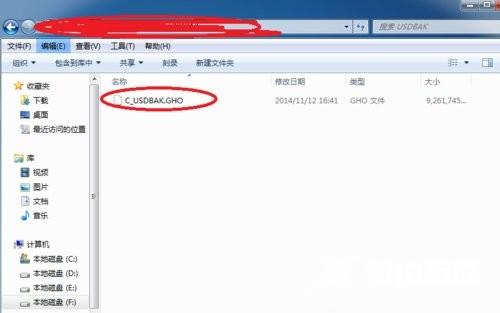 推荐最新Win11系统下载
推荐最新Win11系统下载系统之家 Ghost Win11 高性能游戏版 V2023
Win11 22H2 64位 多合一光盘安装版 V2023
微软Win11 X64 最新家庭版系统 V2023
安装方法纯净之家为您提供两种安装方法,本地硬盘安装是最为简单的安装方法。建议使用硬盘安装前先制作U盘启动工具,如果硬盘安装失败,或者您的电脑已经是开不了机、卡在欢迎界面、进不去桌面、蓝屏等情况,那么就需要选择U盘重装系统。
1、本地硬盘安装:硬盘安装Win11系统教程
2、U盘启动工具安装:U盘重装win11系统教程
【文章原创作者:国外高防服务器 http://www.558idc.com/shsgf.html转载请说明出处】